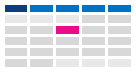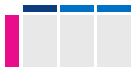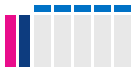تغيير طريقة عرض تقويم Outlook
هام: قد تختلف الخطوات بين الجديد والكلاسيكي Outlook for Windows. لتحديد إصدار Outlook الذي تستخدمه، ابحث عن ملف على الشريط. إذا لم يكن هناك خيار ملف، فاتبع الخطوات الموجودة ضمن علامة التبويب Outlook جديد. إذا كان خيار "ملف" يظهر، فحدد علامة التبويب لـ Outlook الكلاسيكي.
-
في شريط التنقل على اليسار، حدد التقويم.
-
في علامة التبويب الصفحة الرئيسية ، حدد طريقة العرض التي تريدها.

تلميح: في الجزء الأيمن، أسفل شبكة التقويم، سترى قائمة بالتقويمات المشتركة أو الفريق أو التقويمات الأخرى. إذا لم يظهر الجزء الأيمن، فحدد تبديل الجزء الأيسر (إلى يسار علامة التبويب الصفحة الرئيسية ). للحصول على معلومات حول التقويمات المشتركة، راجع مشاركة تقويم Outlook مع أشخاص آخرين.
الاحتفاظ بعرض عناصر التقويم القادمة
احتفظ بالمواعيد والاجتماعات القادمة في العرض من خلال فتح نظرة خاطفة على التقويم على الجانب الأيسر من البريد.
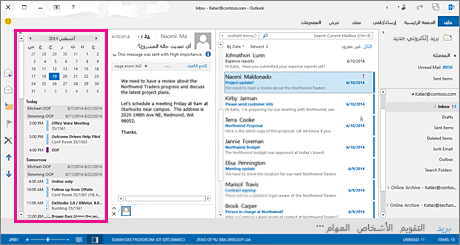
-
انقر بزر الماوس الأيمن فوق التقويم على شريط التنقل، ثم انقر فوق إرساء النظرة الخاطفة.
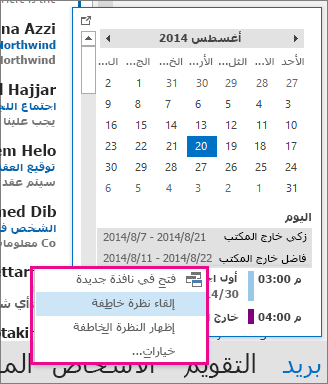
تعرف على المزيد حول الاحتفاظ بالتقويم والمواعيد والاجتماعات دائما في العرض.
التغيير إلى طريقة عرض الشهر مع تاريخ بدء الاثنين وإظهار العطلات الأمريكية
اعرض التقويم حسب الشهر لمعرفة ما تقوم به في لمحة سريعة. إحدى الطرق الشائعة لعرض التقويم هي تعيين أسبوع العمل للبدء في يوم الاثنين، مع عطلات الولايات المتحدة.
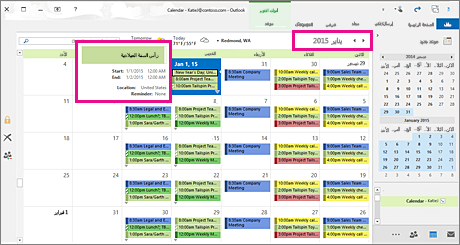
-
انقر فوق التقويم.
-
انقر فوق الصفحة الرئيسية > ترتيب > الشهر.
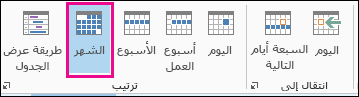
-
انقر فوق علامة التبويب ملف.
-
انقر فوق خيارات، ثم انقر فوق التقويم.
-
ضمن وقت العمل، لليوم الأول من الأسبوع، حدد الاثنين.
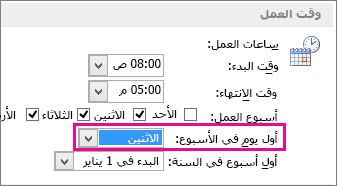
-
ضمن خيارات التقويم، لإضافة أيام العطل إلى التقويم، انقر فوق إضافة أيام العطل.
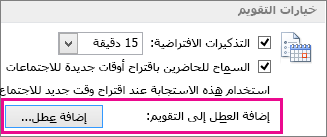
-
انقر فوق الولايات المتحدة، ثم انقر فوق موافق.
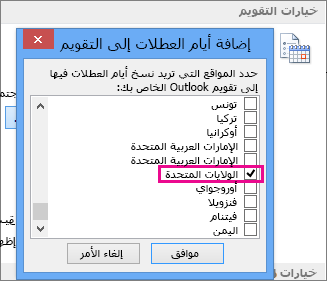
تعرف على المزيد حول إضافة أيام العطل إلى التقويم.
تغيير طريقة عرض أسبوع العمل إلى Sunday-Tuesday لمدة 12 ساعة (أسبوع عمل غير تقليدي)
إذا كنت تعمل بجدول عمل غير تقليدي، يمكنك تعيين طريقة عرض أسبوع العمل لإظهار أوقات العمل هذه فقط. على سبيل المثال، إذا كنت ممرضا، فقد ترغب فقط في عرض ورديتك يوم الأحد – الثلاثاء، 12 ساعة في المستشفى.
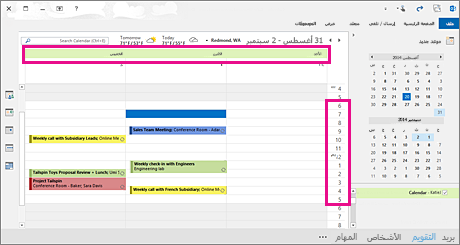
-
انقر فوق التقويم.
-
انقر فوق الصفحة الرئيسية > ترتيبأسبوع عمل >.
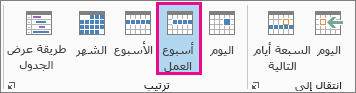
-
انقر فوق علامة التبويب ملف.
-
انقر فوق خيارات، ثم انقر فوق التقويم.
-
ضمن وقت العمل، لوقت البدء، حدد 6:00 صباحا.
-
ضمن وقت العمل، لوقت الانتهاء، حدد 6:00 مساء.
-
بالنسبة إلى أسبوع العمل، حدد SunوMonوTue وقم بإلغاء تحديد أي خانات اختيار محددة أخرى.
-
في اليوم الأول من الأسبوع، حدد الأحد.
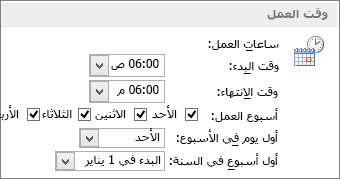
-
انقر فوق موافق.
تلميح: لعرض كل الساعات أثناء نوبة طويلة في طريقة عرض أسبوع العمل ، استخدم تكبير/تصغير في الزاوية السفلية اليسرى من التقويم لتصغيره.
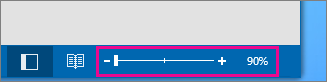
عرض منطقتين زمنيتين في طريقة عرض الأسبوع
عند العمل مع الشركاء في مناطق زمنية مختلفة، من المفيد رؤية كلتا المنطقتين الزمنيتين في طريقة عرض الأسبوع . على سبيل المثال، عندما أقوم بجدولة اجتماعات من مكتب نيويورك (المنطقة الزمنية الشرقية)، أريد عرض الجدول الزمني لزملاء العمل الأستراليين (منطقة بريسبان الزمنية) حتى لا أحجز لها خلال ساعات العمل غير.
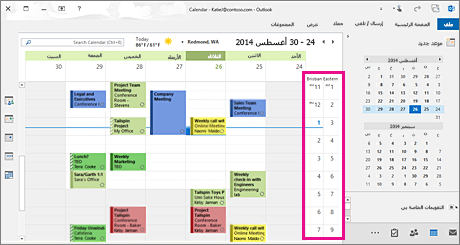
-
انقر فوق التقويم.
-
انقر فوق الصفحة الرئيسية > ترتيب أسبوع >.
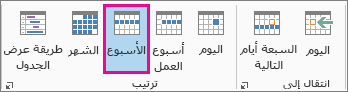
-
انقر بزر الماوس الأيمن فوق المساحة الفارغة في أعلى الشريط الزمني، ثم انقر فوق تغيير المنطقة الزمنية في القائمة المختصرة.
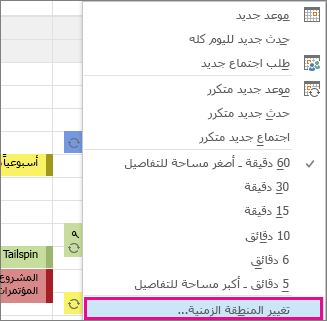
-
ضمن المناطق الزمنية، اكتب المنطقة الزمنية الشرقية في المربع تسمية .
-
في قائمة المنطقة الزمنية ، انقر فوق (UTC-05:00) التوقيت الشرقي (الولايات المتحدة & كندا).
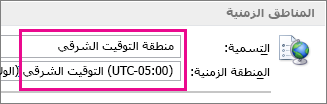
-
حدد إظهار منطقة زمنية ثانية.
-
اكتب Brisbane في مربع Label .
-
في قائمة المنطقة الزمنية ، انقر فوق (UTC+ 10:00) بريسبان.
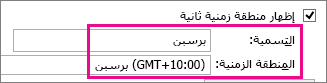
-
انقر فوق موافق.
تعرف على المزيد حول كيفية عمل تسوية المنطقة الزمنية.
هل تبحث عن شيء آخر؟
إذا وجدت نفسك تقوم بتصفية عناصر التقويم أو تعديل الحقول، يمكنك بسهولة إنشاء طريقة عرض مخصصة بحيث تكون المعلومات التي تحتاجها متوفرة دائما.
-
انقر فوق عرض.
-
في المجموعة طريقة العرض الحالية ، انقر فوق تغيير طريقة العرض، ثم انقر فوق إدارة طرق العرض.
-
انقر فوق جديد.
-
في المربع اسم طريقة عرض جديدة ، اكتب اسما لعرض .
-
في المربع نوع طريقة العرض ، حدد نوع طريقة عرض.
-
لتغيير مكان توفر طريقة العرض، حدد خيارا ضمن يمكن استخدامه، ثم انقر فوق موافق.
-
في مربع الحوار إعدادات طريقة العرض المتقدمة: طريقة عرض جديدة ، حدد الخيارات التي تريد استخدامها.
-
عند الانتهاء من تحديد الخيارات، انقر فوق موافق.
-
لاستخدام طريقة العرض على الفور، انقر فوق تطبيق طريقة العرض.
تعرف على المزيد حول تغيير طريقة عرض أو تخصيصها.